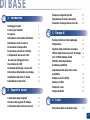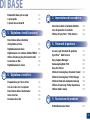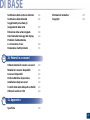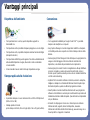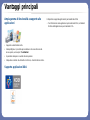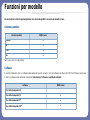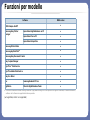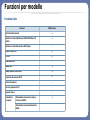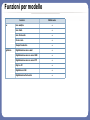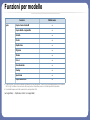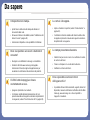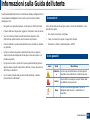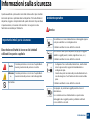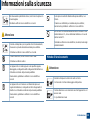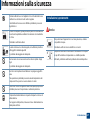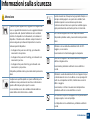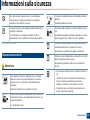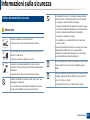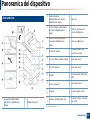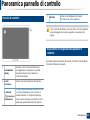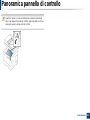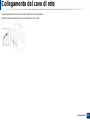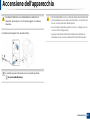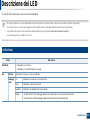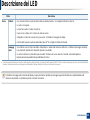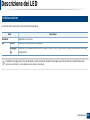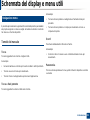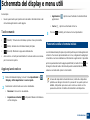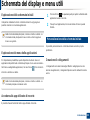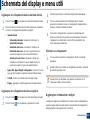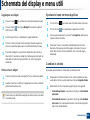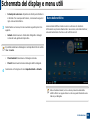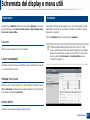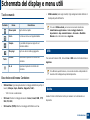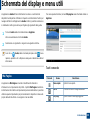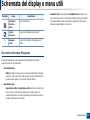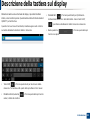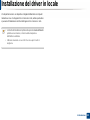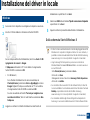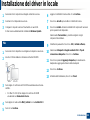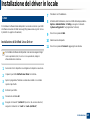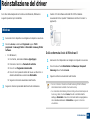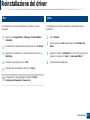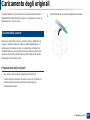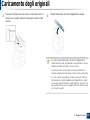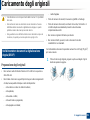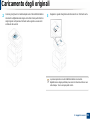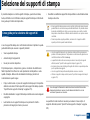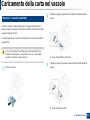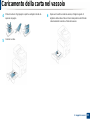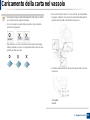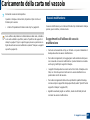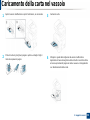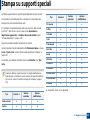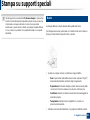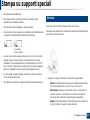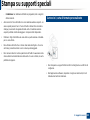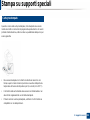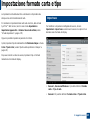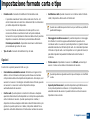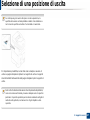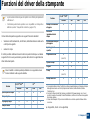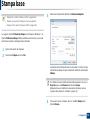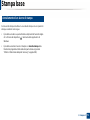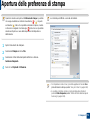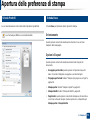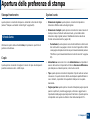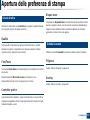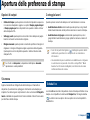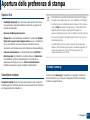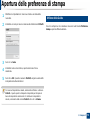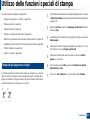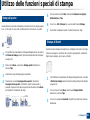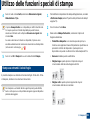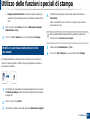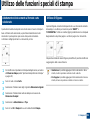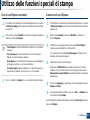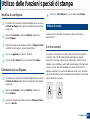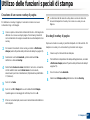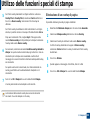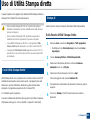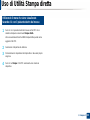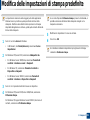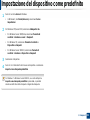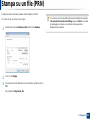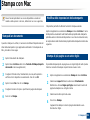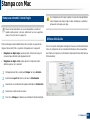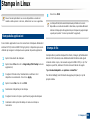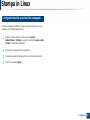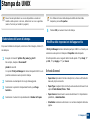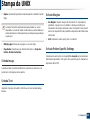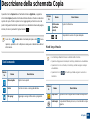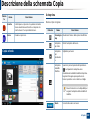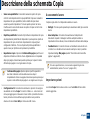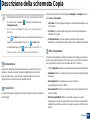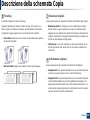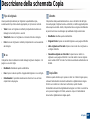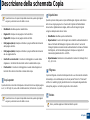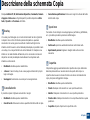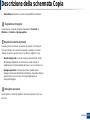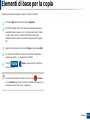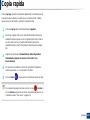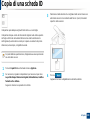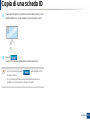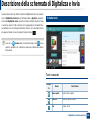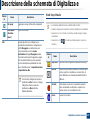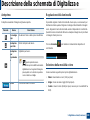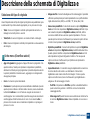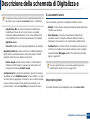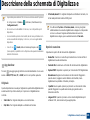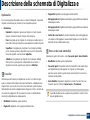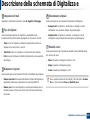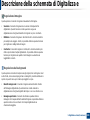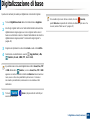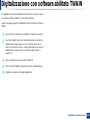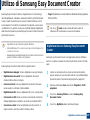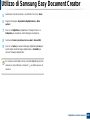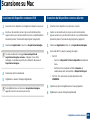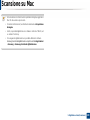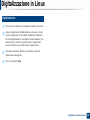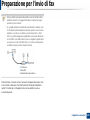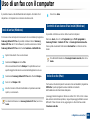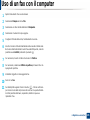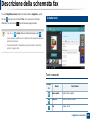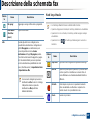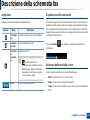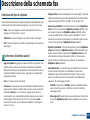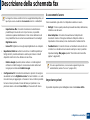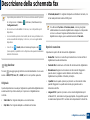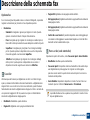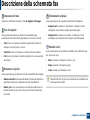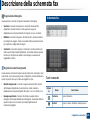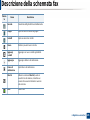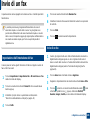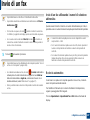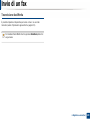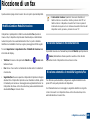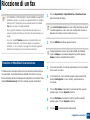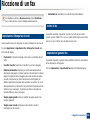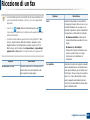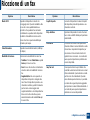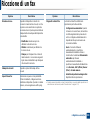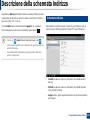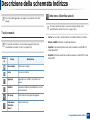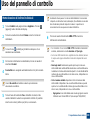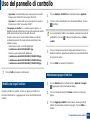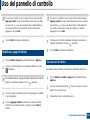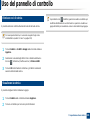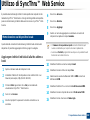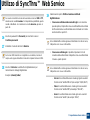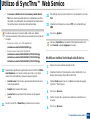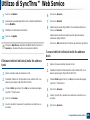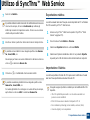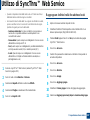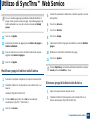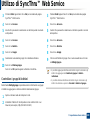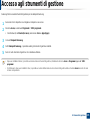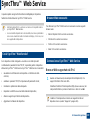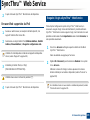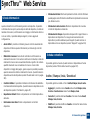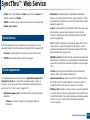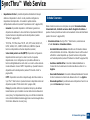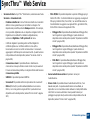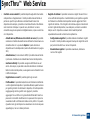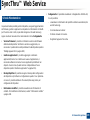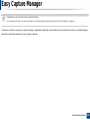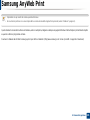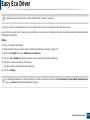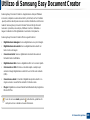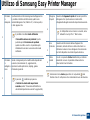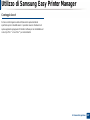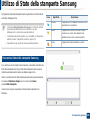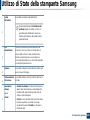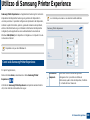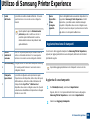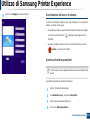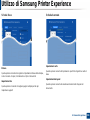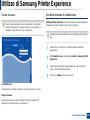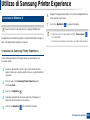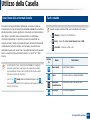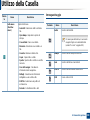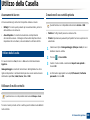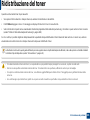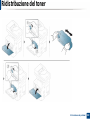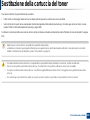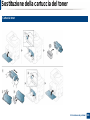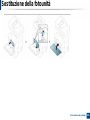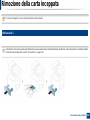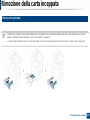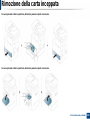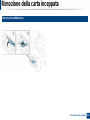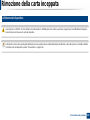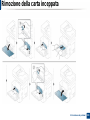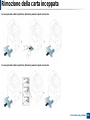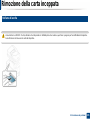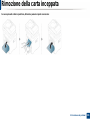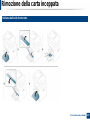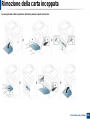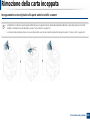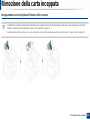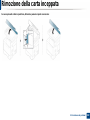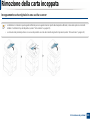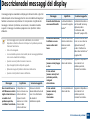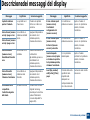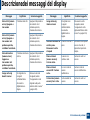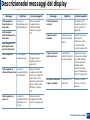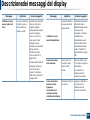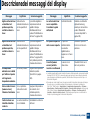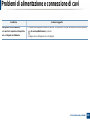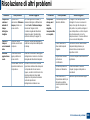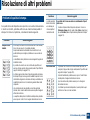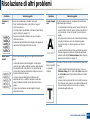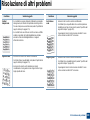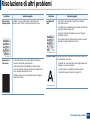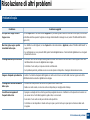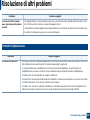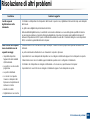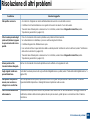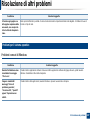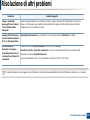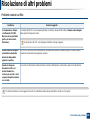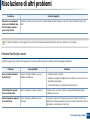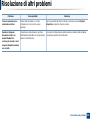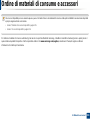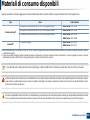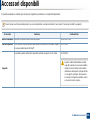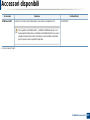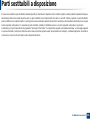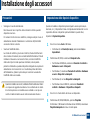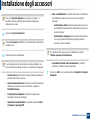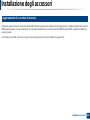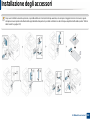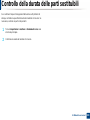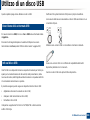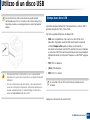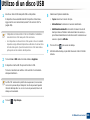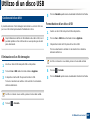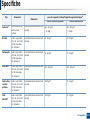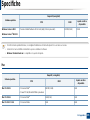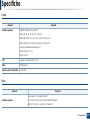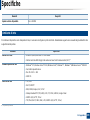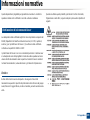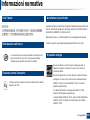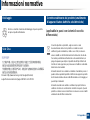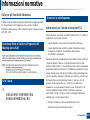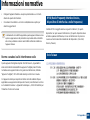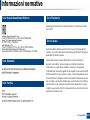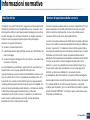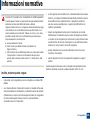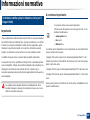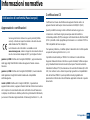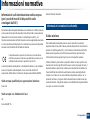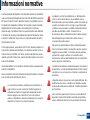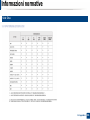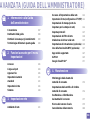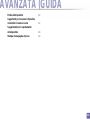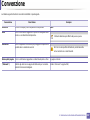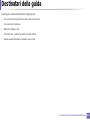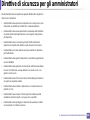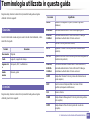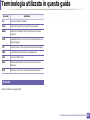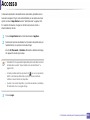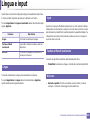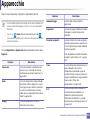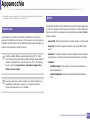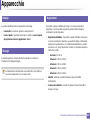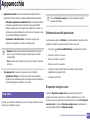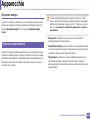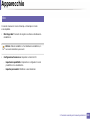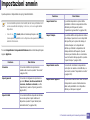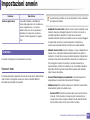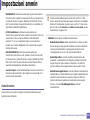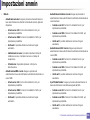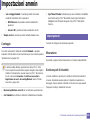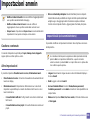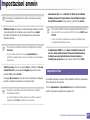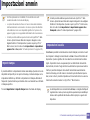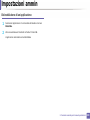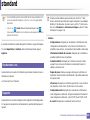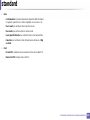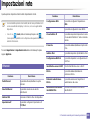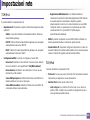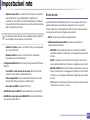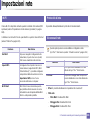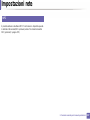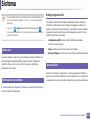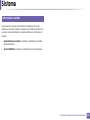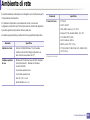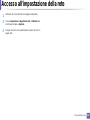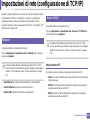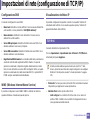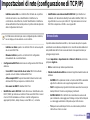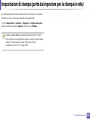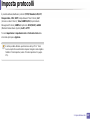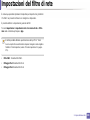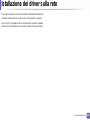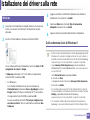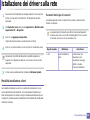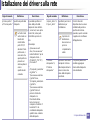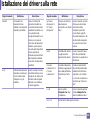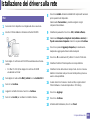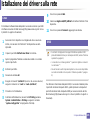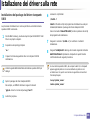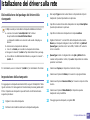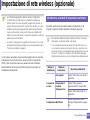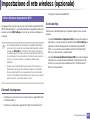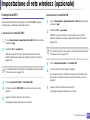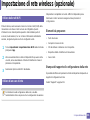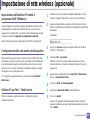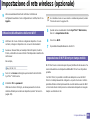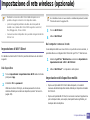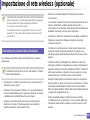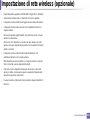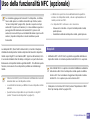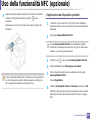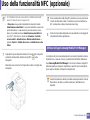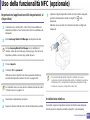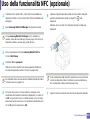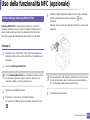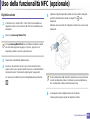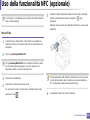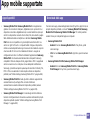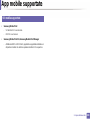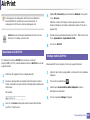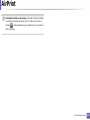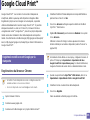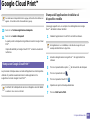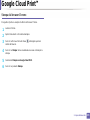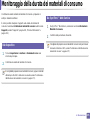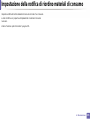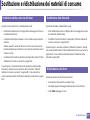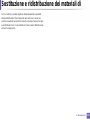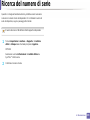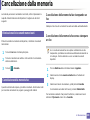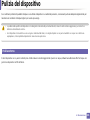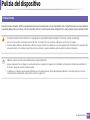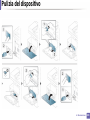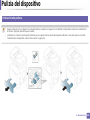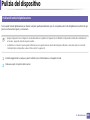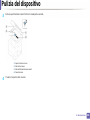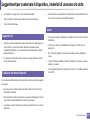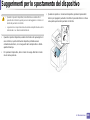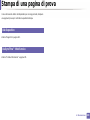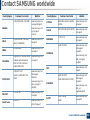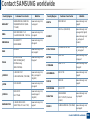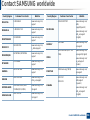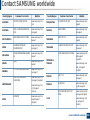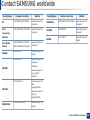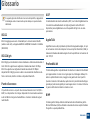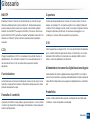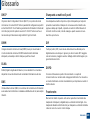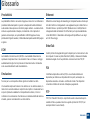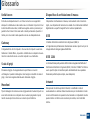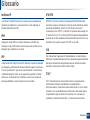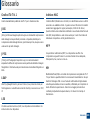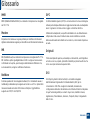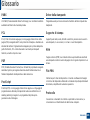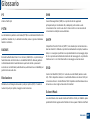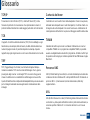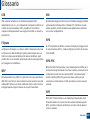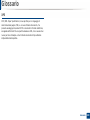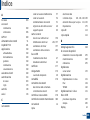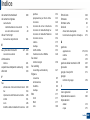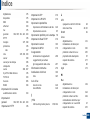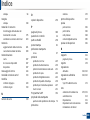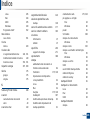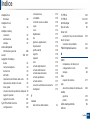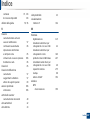HP SL-M4580FX Manuale utente
- Categoria
- Stampanti laser / LED
- Tipo
- Manuale utente
Questo manuale è adatto anche per

DI BASE
Guida utente
DI BASE
Guida utente
Questa Guida fornisce informazioni relative all'installazione, al
funzionamento di base e alla soluzione dei problemi visualizzati in
Windows.
AVANZATA (GUIDA DELL'AMMINISTRATORE)
La Guida dell'amministratore fornisce informazioni di livello avanzato per gli
amministratori che utilizzano e gestiscono il dispositivo.
Alcune funzioni potranno non essere disponibili a seconda del modello o del Paese.

2
DI
BASE
1. Introduzione
Vantaggi principali 6
Funzioni per modello 8
Da sapere 13
Informazioni sulla Guida dell'utente 14
Informazioni sulla sicurezza 15
Panoramica del dispositivo 21
Panoramica pannello di controllo 24
Collegamento del cavo di rete 26
Accensione dell'apparecchio 27
Descrizione dei LED 28
Schermata del display e menu utili 31
Descrizione della tastiera sul display 41
Installazione del driver in locale 42
Reinstallazione del driver 46
2. Supporti e vassoi
Caricamento degli originali 49
Selezione dei supporti di stampa 53
Caricamento della carta nel vassoio 54
Stampa su supporti speciali 60
Impostazione formato carta e tipo 65
Selezione di una posizione di uscita 67
3. Stampa di
Funzioni del driver della stampante 69
Stampa base 70
Apertura delle preferenze di stampa 72
Utilizzo delle funzioni speciali di stampa 80
Uso di Utilità Stampa diretta 89
Modifica delle impostazioni
di stampa predefinite 91
Impostazione del dispositivo come
predefinito 92
Stampa su un file (PRN) 93
Stampa con Mac 94
Stampa in Linux 96
Stampa da UNIX 98
4. Copia
Descrizione della schermata Copia 101

3
DI
BASE
Elementi di base per la copia 111
Copia rapida 112
Copia di una scheda ID 113
5. Digitalizza e Invia(Scansione)
Descrizione della schermata
di Digitalizza e Invia 116
Digitalizzazione di base 125
Digitalizzazione con software abilitato TWAIN
126
Utilizzo di Samsung Easy Document Creator
127
Scansione su Mac 129
Digitalizzazione in Linux 131
6. Digitalizza e invia(Fax)
Preparazione per l'invio di fax 133
Uso di un fax con il computer 134
Descrizione della schermata fax 136
Invio di un fax 146
Ricezione di un fax 149
7. Impostazione di una rubrica
Descrizione della schermata Indirizzo 156
Uso del pannello di controllo 158
Utilizzo di SyncThru™ Web Service 162
8. Strumenti di gestione
Accesso agli strumenti di gestione 171
SyncThru™ Web Service 172
Easy Capture Manager 180
Samsung AnyWeb Print 181
Easy Eco Driver 182
Utilizzo di Samsung Easy Document Creator
183
Utilizzo di Samsung Easy Printer Manager
184
Utilizzo di Stato della stampante Samsung
188
Utilizzo di Samsung Printer Experience 190
Utilizzo della Casella 197
9. Risoluzione dei problemi
Ridistribuzione del toner 201

4
DI
BASE
Sostituzione della cartuccia del toner 203
Sostituzione della fotounità 205
Suggerimenti per evitare gli
inceppamenti della carta 207
Rimozione della carta inceppata 208
Descrizionedei messaggi del display 224
Problemi di alimentazione
e connessione di cavi 230
Risoluzione di altri problemi 231
10. Materiali e accessori
Ordine di materiali di consumo e accessori
254
Materiali di consumo disponibili 255
Accessori disponibili 256
Parti sostituibili a disposizione 258
Installazione degli accessori 259
Controllo della durata delle parti sostituibili
263
Utilizzo di un disco USB 264
11. Appendice
Specifiche 269
Informazioni normative 279
Copyright 292

1. Introduzione
Questi sono i componenti principali dell'apparecchio:
Il capitolo tratta i seguenti argomenti:
• Vantaggi principali 6
• Funzioni per modello 8
• Da sapere 13
• Informazioni sulla Guida dell'utente 14
• Informazioni sulla sicurezza 15
• Panoramica del dispositivo 21
• Panoramica pannello di controllo 24
• Collegamento del cavo di rete 26
• Accensione dell'apparecchio 27
• Descrizione dei LED 28
• Schermata del display e menu utili 31
• Descrizione della tastiera sul display 41
• Installazione del driver in locale 42
• Reinstallazione del driver 46

Vantaggi principali
Rispettosa dell'ambiente
• Per risparmiare toner e carta, questo dispositivo supporta la
funzionalità Eco.
• Per risparmiare carta è possibile stampare più pagine su un solo foglio.
• Per risparmiare carta, è possibile stampare sulle due facciate del foglio
(stampa fronte-retro).
• Per risparmiare elettricità, questo apparecchio entra automaticamente
nella modalità Risparmio energia, riducendo in modo sostanziale i
consumi elettrici.
• Si raccomanda di usare carta riciclata per risparmiare energia.
Stampa rapida ad alta risoluzione
• È possibile stampare con una risoluzione fino a 1200 x 1200 dpi reali
(1200 x 600 x 2 bit).
• Stampa rapida a richiesta.
per la stampa solo fronte, fino a 45 ppm (A4) o fino a 47 ppm (Lettera).
Convenienza
• Con le applicazioni abilitate per Google Cloud Print™ è possibile
stampare da smartphone e computer.
• Easy Capture Manager consente di apportare modifiche e stampare
con facilità quanto viene acquisito con il tasto Stampa schermo della
tastiera.
• Samsung Easy Printer Manager e Stato di stampa sono programmi che
eseguono il monitoraggio e informano l'utente sullo stato del
dispositivo, consentendo di personalizzarne le impostazioni.
• Samsung Easy Document Creator è un'applicazione utile per effettuare
scansioni, compilare e salvare documenti in più formati, anche in
formato .epub. Questi documenti possono essere condivisi tramite fax
o siti di social networking.
• AnyWeb Print consente di catturare schermate, vedere in anteprima,
ritagliare e stampare le schermate di Windows Internet Explorer più
facilmente rispetto a quando si utilizza il programma normale.
• Smart Update consente di verificare l'esistenza di nuovi programmi
software e di installarne le versioni più recenti durante la procedura di
installazione del driver della stampante. Questa funzione è disponibile
solo per Windows.
• Gli utenti che dispongono di accesso a Internet possono ottenere
informazioni utili, supporto, driver del dispositivo, manuali e
informazioni sull'ordine dal sito Web Samsung, www.samsung.com >
trova il prodotto > Supporto o Download.

Vantaggi principali
Ampia gamma di funzionalità e supporto alle
applicazioni
• Supporta svariati formati carta.
• Stampa filigrane: È possibile personalizzare i documenti inserendo
alcune parole, ad esempio "Confidential.
• È possibile stampare in svariati sistemi operativi.
• Il dispositivo è dotato di un'interfaccia USB e/o di un'interfaccia di rete.
Supporto applicazioni XOA
Il dispositivo supporta applicazioni personalizzate XOA.
• Per informazioni sulle applicazioni personalizzate XOA, contattare il
fornitore dell'applicazione personalizzata XOA.

Funzioni per modello
Alcune funzioni e articoli opzionali potranno non essere disponibili a seconda dei modelli e Paesi.
Sistema operativo
(●: Inclusa, vuoto: non disponibile)
Software
È possibile installare il driver e il software della stampante quando si inserisce il CD del software nel lettore CD-ROM. Per Windows, selezionare
il driver e il software della stampante nella finestra Selezionare il software e le utilità da installare.
Sistema operativo M458x series
Windows ●
Mac ●
Linux ●
Unix ●
Software M458x series
Driver della stampante SPL
Driver della stampante PCL ●
Driver della stampante PS
a
●
Driver della stampante XPS
a
●

Funzioni per modello
(●: Supportato, Vuoto: non supportata)
Utilità Stampa diretta
a
●
Samsung Easy Printer
Manager
Impostazioni digitalizzazione su PC ●
Impostazioni fax su PC ●
Impostazioni dispositivo ●
Samsung Printer Status ●
Samsung AnyWeb Print
a
●
Samsung Easy Document Creator ●
Easy Capture Manager ●
SyncThru™ Web Service ●
SyncThru Admin Web Service ●
Easy Eco Driver ●
Fax Samsung Network PC Fax ●
Digitalizza Driver di digitalizzazione Twain ●
a. Scaricare il software dal sito Web Samsung e installarlo: (http://www.samsung.com > trova il prodotto > Supporto o Download). Prima dell'installazione,
verificare che il software sia supportato dal sistema operativo.
Software M458x series

Funzioni per modello
Funzione Varie
Funzioni M458x series
USB 2.0 ad alta velocità ●
Interfaccia di rete LAN Ethernet 10/100/1000 Base TX
cablata
●
Interfaccia di rete LAN wireless 802.11b/g/n
a
○
Google Cloud Print™
●
AirPrint ●
Kit Wireless/NFC ○
Stampa Eco ●
Stampa duplex (fronte-retro) ●
Dispositivo di memoria USB
b
●
Modulo di memoria ○
Vassoio opzionale (SCF) ○
Supporto basso ○
Alimentatore
documenti
Alimentatore documento a doppia
scansione (DSDF)
●
Alimentatore documenti automatico
(ADA)

Funzioni per modello
Fax Invio multiplo ●
Invio ritard. ●
Invio fronte-retro ●
Ricez. sicura ●
Stampa fronte-retro ●
Digitalizza Digitalizzazione verso e-mail ●
Digitalizzazione verso un server SMB ●
Digitalizzazione verso un server FTP ●
Digit. su PC ●
Digitalizza su USB ●
Digitalizzazione fronte-retro ●
Funzioni M458x series

Funzioni per modello
(●: Supportato, ○: Opzionale, Vuoto: non supportata)
Copia Copia di una scheda ID ●
Copia ridotta o ingrandita ●
Libretto ●
Poster ●
Ripetiz imm ●
Filigrana ●
Timbro ●
N su 1 ●
Cancella bordo ●
Overlay ●
Spost imm ●
Copia fronte-retro ●
a. In base al paese, la scheda LAN wireless potrebbe non essere disponibile. In alcuni Paesi è possibile utilizzare solo lo standard
802.11 b/g. Contattare il concessionario Samsung locale o il rivenditore presso cui è stato acquistato il dispositivo.
b. È possibile stampare solo i file memorizzati su un dispositivo USB.
Funzioni M458x series

Da sapere
Il dispositivo non stampa.
• Aprire l'elenco della coda di stampa ed eliminare il
documento dalla coda.
• Rimuovere il driver e reinstallarlo (vedere “Installazione del
driver in locale” a pagina 42).
• Selezionare il dispositivo come predefinito in Windows.
Dove si acquistano accessori o materiali di
consumo?
• Rivolgersi a un distributore Samsung o al rivenditore.
• Visitare il sito Web www.samsung.com/supplies.
Selezionare il Paese/la regione di appartenenza per
visualizzare le informazioni di assistenza del prodotto.
Il LED di stato lampeggia o rimane
costantemente acceso.
• Spegnere il prodotto e riaccenderlo.
• Controllare i significati delle indicazioni dei LED nel
presente manuale ed eseguire la soluzione dei problemi di
conseguenza (vedere “Descrizione dei LED” a pagina 28).
La carta si è inceppata.
• Aprire e chiudere il coperchio (vedere “Vista anteriore” a
pagina 22).
• Controllare le istruzioni relative alla rimozione della carta
inceppata nel presente manuale ed eseguire la soluzione
dei problemi di conseguenza.
Le stampe presentano sbavature.
• Il livello toner può essere scarso o non uniforme. Scuotere
la cartuccia del toner.
• Provare a stampare con una risoluzione diversa.
• Sostituire la cartuccia del toner.
Dove è possibile scaricare il driver
dell'apparecchio?
• È possibile ottenere informazioni utili, supporto, driver del
dispositivo, manuali e informazioni sull'ordine dal sito Web
Samsung, www.samsung.com > trova il prodotto >
Supporto o Download.

14
1. Introduzione
Informazioni sulla Guida dell'utente
Questa Guida dell'utente fornisce le informazioni di base sull'apparecchio e
una spiegazione dettagliata di ciascuna fase per descrivere l'utilizzo
dell'apparecchio.
• Non gettar via il presente manuale, conservarlo per riferimenti futuri.
• Prima di utilizzare il dispositivo, leggere le informazioni sulla sicurezza.
• Se si riscontrano problemi durante l'utilizzo del dispositivo, fare
riferimento al capitolo relativo alla risoluzione dei problemi.
• I termini utilizzati in questa Guida dell'utente sono illustrati nel capitolo
sul glossario.
• Le figure contenute in questa Guida dell’utente possono apparire
diverse rispetto alla stampante interessata, in base alle opzioni o al
modello acquistato.
• Le figure/ alcuni menu contenuti in questa guida dell'utente possono
apparire diverse rispetto al dispositivo utilizzato, in base alla versione
del firmware o del driver.
• Le procedure indicate nella presente Guida dell'utente si basano
principalmente su Windows 7.
1
Convenzioni
Alcuni termini della Guida vengono usati in modo intercambiabile, come
descritto di seguito:
• Documento è sinonimo di originale.
• Carta è sinonimo di supporto o supporto di stampa.
• Dispositivo si riferisce alla stampante o all'MFP.
2
Icone generali
Icona Testo Descrizione
Attenzion
e
Fornisce agli utenti informazioni per proteggere il
dispositivo da possibili danni o malfunzionamenti.
Avviso
Questa dicitura è usata per avvisare l'utente della
possibilità di lesioni personali.
Nota
Fornisce informazioni aggiuntive o specifiche
dettagliate della funzione o caratteristica del
dispositivo.

15
1. Introduzione
Informazioni sulla sicurezza
Queste avvertenze e precauzioni sono state incluse allo scopo di evitare
lesioni alle persone e potenziali danni al dispositivo. Prima di utilizzare il
dispositivo, leggere e comprendere tutte queste istruzioni. Dopo la lettura
di questa sezione, conservare il documento in un luogo sicuro ma
facilmente accessibile per riferimento.
3
Importanti simboli per la sicurezza
Descrizione di tutte le icone e dei simboli
utilizzati in questo capitolo
4
Ambiente operativo
Avviso
Avviso
Procedure pericolose o non sicure che potrebbero
causare gravi lesioni alle persone o la morte.
Attenzion
e
Procedure pericolose o non sicure che potrebbero
causare lesioni alle persone o danni alla proprietà.
Non tentare.
Non utilizzare se il cavo di alimentazione è danneggiato oppure
se la presa elettrica non è collegata a terra.
Potrebbero verificarsi scosse elettriche o incendi.
Non collocare nulla sopra il dispositivo (acqua, piccoli oggetti
metallici o oggetti pesanti, candele, sigarette accese, ecc.).
Potrebbero verificarsi scosse elettriche o incendi.
• Se l'apparecchio si surriscalda, rilascia fumo, emette strani
rumori o genera odori, spegnerlo immediatamente e
scollegare la spina.
• L'utente deve poter accedere alla presa di alimentazione in
caso di emergenze che richiedano la disconnessione della
spina.
Potrebbero verificarsi scosse elettriche o incendi.
Non piegare, né posizionare oggetti pesanti sul cavo di
alimentazione.
Se si cammina sul cavo di alimentazione o questo viene
danneggiato da un oggetto pesante, potrebbero verificarsi
scosse elettriche o incendi.

Informazioni sulla sicurezza
16
1. Introduzione
Attenzione
5
Metodo di funzionamento
Attenzione
Non rimuovere la spina tirando il cavo; non toccare la spina con
le mani bagnate.
Potrebbero verificarsi scosse elettriche o incendi.
Durante un temporale o per un periodo di non funzionamento,
rimuovere la spina di alimentazione dalla presa elettrica.
Potrebbero verificarsi scosse elettriche o incendi.
Prestare attenzione, l'area di uscita carta è calda.
Potrebbero verificarsi ustioni.
Se l'apparecchio è caduto oppure se la superficie appare
danneggiata, scollegarlo da tutti i collegamenti di interfaccia e
richiedere assistenza del personale qualificato.
Diversamente, potrebbero verificarsi scosse elettriche o
incendi.
Se l'apparecchio non funziona correttamente dopo aver
seguito tali indicazioni, scollegarlo da tutti i collegamenti di
interfaccia e richiedere assistenza del personale qualificato.
Diversamente, potrebbero verificarsi scosse elettriche o
incendi.
Se la spina non entra facilmente nella presa elettrica, non
forzare.
Chiamare un elettricista per cambiare la presa elettrica;
diversamente, potrebbero verificarsi scosse elettriche.
Non lasciare che eventuali animali domestici mordano il cavo
di alimentazione CA, il cavo della linea telefonica o il cavo di
interfaccia del PC.
Potrebbero verificarsi scosse elettriche, incendi e/o lesioni agli
animali domestici.
Durante la stampa non estrarre la carta con forza.
Così facendo si rischia di danneggiare il dispositivo.
Prestare attenzione a non inserire le mani tra l'apparecchio e il
vassoio carta.
Ci si potrebbe fare male.

Informazioni sulla sicurezza
17
1. Introduzione
6
Installazione/spostamento
Avviso
Prestare attenzione a non tagliarsi con la carta durante la sua
sostituzione o la rimozione di carta inceppata.
I bordi della carta nuova sono affilati e potrebbero provocare
tagli dolorosi.
Quando si stampano grandi quantità, la parte inferiore dell'area
di uscita carta potrebbe scaldarsi. Non lasciare che i bambini la
tocchino.
Potrebbero verificarsi ustioni.
Quando si rimuove la carta inceppata, non utilizzare pinzette o
altri oggetti in metallo appuntiti.
Si potrebbe danneggiare la stampante.
Non lasciare che nel vassoio di uscita carta si impilino troppi
fogli.
Si potrebbe danneggiare la stampante.
Non bloccare l'apertura di ventilazione né spingere oggetti in
essa.
Tale operazione potrebbe provocare elevate temperature dei
componenti che possono causare danni o incendi.
L'utilizzo di controlli o regolazioni diversi da quelli qui specificati
potrebbe provocare l'esposizione a radiazioni pericolose.
Il dispositivo di alimentazione di questa stampante è il cavo di
alimentazione.
Per spegnere il dispositivo, rimuovere il cavo di alimentazione
dalla presa elettrica.
Non posizionare l'apparecchio in un’area polverosa, umida o
con perdite di acqua.
Potrebbero verificarsi scosse elettriche o incendi.
Il dispositivo deve essere sistemato in un ambiente che rispetti
le specifiche relative a temperatura e a umidità operativa.
Altrimenti, potrebbero verificarsi problemi e danni al dispositivo.

Informazioni sulla sicurezza
18
1. Introduzione
Attenzione
Quando si sposta l'apparecchio, spegnerlo e scollegare tutti i
cavi. Le seguenti informazioni sono solo suggerimenti basati
sul peso delle unità. Qualora l'utilizzatore sia in condizioni
mediche che impediscono il sollevamento, non sollevare il
dispositivo. Chiedere aiuto e utilizzare sempre il numero di
persone adeguato per sollevare il dispositivo in sicurezza.
Sollevare quindi il dispositivo:
• Se l'apparecchio pesa meno di 20 kg, per sollevarlo è
necessaria 1 sola persona.
• Se l'apparecchio pesa da 20 a 40 kg, per sollevarlo sono
necessarie 2 persone.
• Se l'apparecchio pesa oltre 40 kg, per sollevarlo sono
necessarie 4 o più persone.
Il dispositivo potrebbe cadere, provocando lesioni personali o
danni.
Scegliere una superficie piatta con spazio sufficiente per la
ventilazione dove posizionare la macchina. Inoltre lasciare
spazio sufficiente per aprire coperchi e vassoi.
L'area dovrebbe essere ben ventilata e lontana dalla luce
solare diretta o da fonti di calore e umidità.
Quando si usa la macchina per un lungo periodo di tempo o si
stampano molte pagine in uno spazio non ventilato, l'aria
potrebbe inquinarsi e essere dannosa per la salute.
Posizionare la macchina in uno spazio ben ventilato oppure
aprire periodicamente una finestra per fare circolare l'aria.
Non collocare l'apparecchio su una superficie instabile.
Il dispositivo potrebbe cadere, provocando lesioni personali o
danni.
Utilizzare solo cavo della linea telefonica AWG N. 26
a
o
maggiore, se necessario.
Diversamente si rischia di danneggiare la stampante.
Verificare di collegare il cavo di alimentazione in una presa
elettrica collegata a terra.
Diversamente, potrebbero verificarsi scosse elettriche o
incendi.
Utilizzare il cavo di alimentazione fornito con l'apparecchio per
un funzionamento sicuro. Se si utilizza un cavo più lungo di 2
metri con un dispositivo da 110V, il calibro deve essere 16
AWG o maggiore.
Diversamente, si rischia di causare danni al dispositivo e
potrebbero verificarsi scosse elettriche o incendi.
Non mettere un coperchio sull'apparecchio né posizionarlo in
un luogo angusto, come un ripostiglio.
Se il dispositivo non è ventilato bene, potrebbero verificarsi
incendi.

Informazioni sulla sicurezza
19
1. Introduzione
7
Manutenzione/controllo
Attenzione
Non sovraccaricare le prese a muro e i cavi di prolunga.
Tale operazione può ridurre le prestazioni e potrebbero
verificarsi scosse elettriche o incendi.
L'apparecchio deve essere collegato al livello di alimentazione
specificato sull'etichetta.
In caso di dubbi o se si desidera controllare il livello di
alimentazione in uso, contattare la società di utenza elettrica.
a. AWG: American Wire Gauge
Prima di pulire le parti intere dell'apparecchio, scollegarlo
dalla presa a muro. Non pulire il dispositivo con benzene,
solvente o alcol; non spruzzare acqua direttamente sul
dispositivo.
Potrebbero verificarsi scosse elettriche o incendi.
Quando si lavora all'interno del dispositivo per la sostituzione
di materiali di consumo o per la pulizia delle parti interne, non
azionare il dispositivo.
Ci si potrebbe fare male.
Conservare i materiali di pulizia al di fuori della portata dei
bambini.
I bambini potrebbero farsi male.
Non disassemblare, riparare né rimontare l'apparecchio da
soli.
Si potrebbe danneggiare la stampante. Quando è necessario
riparare l'apparecchio, chiamare un tecnico qualificato.
Per pulire e azionare l'apparecchio, seguire alla lettera la
Guida dell'utente fornita con l'apparecchio stesso.
Diversamente, si potrebbe danneggiare la stampante.
Mantenere il cavo di alimentazione e la superficie di contatto
della spina puliti da polvere o acqua.
Diversamente, potrebbero verificarsi scosse elettriche o
incendi.
• Non rimuovere eventuali coperchi o protezioni fissati con
viti.
• L'unità fusore deve essere riparata unicamente da un
tecnico di assistenza qualificato. Diversamente,
potrebbero verificarsi scosse elettriche o incendi.
• Il dispositivo deve essere riparato unicamente da un
tecnico di assistenza Samsung.

Informazioni sulla sicurezza
20
1. Introduzione
8
Utilizzo dei materiali di consumo
Attenzione
Non disassemblare la cartuccia del toner.
La polvere di toner può essere pericolosa per l'uomo.
Non incendiare alcun materiale di consumo come cartucce
del toner o unità fusore.
Si possono provocare esplosioni o incendi.
Quando si conservano materiali di consumo come ad
esempio le cartucce del toner, tenerli al di fuori della portata
dei bambini.
La polvere di toner può essere pericolosa per l'uomo.
L'utilizzo di materiali di consumo riciclati, ad es. toner, può
danneggiare il dispositivo.
In caso di danni provocati dall'uso di materiali di consumo
riciclati, sarà addebitata una spesa per l'assistenza.
Per materiali di consumo che contengono polvere di toner
(cartucce di toner, contenitori del toner di scarto, fotounità,
ecc.) seguire le istruzioni riportate di seguito.
• Durante lo smaltimento dei materiali di consumo, seguire
le istruzioni relative allo smaltimento. Fare riferimento alle
istruzioni relative allo smaltimento del rivenditore.
• Non lavare i materiali di consumo.
• Non riutilizzare un contenitore di toner di scarto dopo
averlo svuotato.
Il mancato rispetto delle istruzioni di cui sopra, può causare
malfunzionamenti della macchina e inquinamento
ambientale. La garanzia del dispositivo non copre i danni
causati da disattenzioni da parte dell'utente.
Se i vestiti si sporcano di toner, non lavarli con acqua calda.
L'acqua calda fissa il toner sui tessuti. Utilizzare acqua
fredda.
Quando si cambia la cartuccia del toner o si rimuove la carta
inceppata, prestare attenzione affinché la polvere di toner
non tocchi il corpo o i vestiti.
La polvere di toner può essere pericolosa per l'uomo.
La pagina si sta caricando...
La pagina si sta caricando...
La pagina si sta caricando...
La pagina si sta caricando...
La pagina si sta caricando...
La pagina si sta caricando...
La pagina si sta caricando...
La pagina si sta caricando...
La pagina si sta caricando...
La pagina si sta caricando...
La pagina si sta caricando...
La pagina si sta caricando...
La pagina si sta caricando...
La pagina si sta caricando...
La pagina si sta caricando...
La pagina si sta caricando...
La pagina si sta caricando...
La pagina si sta caricando...
La pagina si sta caricando...
La pagina si sta caricando...
La pagina si sta caricando...
La pagina si sta caricando...
La pagina si sta caricando...
La pagina si sta caricando...
La pagina si sta caricando...
La pagina si sta caricando...
La pagina si sta caricando...
La pagina si sta caricando...
La pagina si sta caricando...
La pagina si sta caricando...
La pagina si sta caricando...
La pagina si sta caricando...
La pagina si sta caricando...
La pagina si sta caricando...
La pagina si sta caricando...
La pagina si sta caricando...
La pagina si sta caricando...
La pagina si sta caricando...
La pagina si sta caricando...
La pagina si sta caricando...
La pagina si sta caricando...
La pagina si sta caricando...
La pagina si sta caricando...
La pagina si sta caricando...
La pagina si sta caricando...
La pagina si sta caricando...
La pagina si sta caricando...
La pagina si sta caricando...
La pagina si sta caricando...
La pagina si sta caricando...
La pagina si sta caricando...
La pagina si sta caricando...
La pagina si sta caricando...
La pagina si sta caricando...
La pagina si sta caricando...
La pagina si sta caricando...
La pagina si sta caricando...
La pagina si sta caricando...
La pagina si sta caricando...
La pagina si sta caricando...
La pagina si sta caricando...
La pagina si sta caricando...
La pagina si sta caricando...
La pagina si sta caricando...
La pagina si sta caricando...
La pagina si sta caricando...
La pagina si sta caricando...
La pagina si sta caricando...
La pagina si sta caricando...
La pagina si sta caricando...
La pagina si sta caricando...
La pagina si sta caricando...
La pagina si sta caricando...
La pagina si sta caricando...
La pagina si sta caricando...
La pagina si sta caricando...
La pagina si sta caricando...
La pagina si sta caricando...
La pagina si sta caricando...
La pagina si sta caricando...
La pagina si sta caricando...
La pagina si sta caricando...
La pagina si sta caricando...
La pagina si sta caricando...
La pagina si sta caricando...
La pagina si sta caricando...
La pagina si sta caricando...
La pagina si sta caricando...
La pagina si sta caricando...
La pagina si sta caricando...
La pagina si sta caricando...
La pagina si sta caricando...
La pagina si sta caricando...
La pagina si sta caricando...
La pagina si sta caricando...
La pagina si sta caricando...
La pagina si sta caricando...
La pagina si sta caricando...
La pagina si sta caricando...
La pagina si sta caricando...
La pagina si sta caricando...
La pagina si sta caricando...
La pagina si sta caricando...
La pagina si sta caricando...
La pagina si sta caricando...
La pagina si sta caricando...
La pagina si sta caricando...
La pagina si sta caricando...
La pagina si sta caricando...
La pagina si sta caricando...
La pagina si sta caricando...
La pagina si sta caricando...
La pagina si sta caricando...
La pagina si sta caricando...
La pagina si sta caricando...
La pagina si sta caricando...
La pagina si sta caricando...
La pagina si sta caricando...
La pagina si sta caricando...
La pagina si sta caricando...
La pagina si sta caricando...
La pagina si sta caricando...
La pagina si sta caricando...
La pagina si sta caricando...
La pagina si sta caricando...
La pagina si sta caricando...
La pagina si sta caricando...
La pagina si sta caricando...
La pagina si sta caricando...
La pagina si sta caricando...
La pagina si sta caricando...
La pagina si sta caricando...
La pagina si sta caricando...
La pagina si sta caricando...
La pagina si sta caricando...
La pagina si sta caricando...
La pagina si sta caricando...
La pagina si sta caricando...
La pagina si sta caricando...
La pagina si sta caricando...
La pagina si sta caricando...
La pagina si sta caricando...
La pagina si sta caricando...
La pagina si sta caricando...
La pagina si sta caricando...
La pagina si sta caricando...
La pagina si sta caricando...
La pagina si sta caricando...
La pagina si sta caricando...
La pagina si sta caricando...
La pagina si sta caricando...
La pagina si sta caricando...
La pagina si sta caricando...
La pagina si sta caricando...
La pagina si sta caricando...
La pagina si sta caricando...
La pagina si sta caricando...
La pagina si sta caricando...
La pagina si sta caricando...
La pagina si sta caricando...
La pagina si sta caricando...
La pagina si sta caricando...
La pagina si sta caricando...
La pagina si sta caricando...
La pagina si sta caricando...
La pagina si sta caricando...
La pagina si sta caricando...
La pagina si sta caricando...
La pagina si sta caricando...
La pagina si sta caricando...
La pagina si sta caricando...
La pagina si sta caricando...
La pagina si sta caricando...
La pagina si sta caricando...
La pagina si sta caricando...
La pagina si sta caricando...
La pagina si sta caricando...
La pagina si sta caricando...
La pagina si sta caricando...
La pagina si sta caricando...
La pagina si sta caricando...
La pagina si sta caricando...
La pagina si sta caricando...
La pagina si sta caricando...
La pagina si sta caricando...
La pagina si sta caricando...
La pagina si sta caricando...
La pagina si sta caricando...
La pagina si sta caricando...
La pagina si sta caricando...
La pagina si sta caricando...
La pagina si sta caricando...
La pagina si sta caricando...
La pagina si sta caricando...
La pagina si sta caricando...
La pagina si sta caricando...
La pagina si sta caricando...
La pagina si sta caricando...
La pagina si sta caricando...
La pagina si sta caricando...
La pagina si sta caricando...
La pagina si sta caricando...
La pagina si sta caricando...
La pagina si sta caricando...
La pagina si sta caricando...
La pagina si sta caricando...
La pagina si sta caricando...
La pagina si sta caricando...
La pagina si sta caricando...
La pagina si sta caricando...
La pagina si sta caricando...
La pagina si sta caricando...
La pagina si sta caricando...
La pagina si sta caricando...
La pagina si sta caricando...
La pagina si sta caricando...
La pagina si sta caricando...
La pagina si sta caricando...
La pagina si sta caricando...
La pagina si sta caricando...
La pagina si sta caricando...
La pagina si sta caricando...
La pagina si sta caricando...
La pagina si sta caricando...
La pagina si sta caricando...
La pagina si sta caricando...
La pagina si sta caricando...
La pagina si sta caricando...
La pagina si sta caricando...
La pagina si sta caricando...
La pagina si sta caricando...
La pagina si sta caricando...
La pagina si sta caricando...
La pagina si sta caricando...
La pagina si sta caricando...
La pagina si sta caricando...
La pagina si sta caricando...
La pagina si sta caricando...
La pagina si sta caricando...
La pagina si sta caricando...
La pagina si sta caricando...
La pagina si sta caricando...
La pagina si sta caricando...
La pagina si sta caricando...
La pagina si sta caricando...
La pagina si sta caricando...
La pagina si sta caricando...
La pagina si sta caricando...
La pagina si sta caricando...
La pagina si sta caricando...
La pagina si sta caricando...
La pagina si sta caricando...
La pagina si sta caricando...
La pagina si sta caricando...
La pagina si sta caricando...
La pagina si sta caricando...
La pagina si sta caricando...
La pagina si sta caricando...
La pagina si sta caricando...
La pagina si sta caricando...
La pagina si sta caricando...
La pagina si sta caricando...
La pagina si sta caricando...
La pagina si sta caricando...
La pagina si sta caricando...
La pagina si sta caricando...
La pagina si sta caricando...
La pagina si sta caricando...
La pagina si sta caricando...
La pagina si sta caricando...
La pagina si sta caricando...
La pagina si sta caricando...
La pagina si sta caricando...
La pagina si sta caricando...
La pagina si sta caricando...
La pagina si sta caricando...
La pagina si sta caricando...
La pagina si sta caricando...
La pagina si sta caricando...
La pagina si sta caricando...
La pagina si sta caricando...
La pagina si sta caricando...
La pagina si sta caricando...
La pagina si sta caricando...
La pagina si sta caricando...
La pagina si sta caricando...
La pagina si sta caricando...
La pagina si sta caricando...
La pagina si sta caricando...
La pagina si sta caricando...
La pagina si sta caricando...
La pagina si sta caricando...
La pagina si sta caricando...
La pagina si sta caricando...
La pagina si sta caricando...
La pagina si sta caricando...
La pagina si sta caricando...
La pagina si sta caricando...
La pagina si sta caricando...
La pagina si sta caricando...
La pagina si sta caricando...
La pagina si sta caricando...
La pagina si sta caricando...
La pagina si sta caricando...
La pagina si sta caricando...
La pagina si sta caricando...
La pagina si sta caricando...
La pagina si sta caricando...
La pagina si sta caricando...
La pagina si sta caricando...
La pagina si sta caricando...
La pagina si sta caricando...
La pagina si sta caricando...
La pagina si sta caricando...
La pagina si sta caricando...
La pagina si sta caricando...
La pagina si sta caricando...
La pagina si sta caricando...
La pagina si sta caricando...
La pagina si sta caricando...
La pagina si sta caricando...
La pagina si sta caricando...
La pagina si sta caricando...
La pagina si sta caricando...
La pagina si sta caricando...
La pagina si sta caricando...
La pagina si sta caricando...
La pagina si sta caricando...
La pagina si sta caricando...
La pagina si sta caricando...
La pagina si sta caricando...
La pagina si sta caricando...
La pagina si sta caricando...
La pagina si sta caricando...
La pagina si sta caricando...
La pagina si sta caricando...
La pagina si sta caricando...
La pagina si sta caricando...
La pagina si sta caricando...
La pagina si sta caricando...
La pagina si sta caricando...
La pagina si sta caricando...
La pagina si sta caricando...
La pagina si sta caricando...
La pagina si sta caricando...
La pagina si sta caricando...
La pagina si sta caricando...
La pagina si sta caricando...
La pagina si sta caricando...
La pagina si sta caricando...
La pagina si sta caricando...
La pagina si sta caricando...
La pagina si sta caricando...
La pagina si sta caricando...
La pagina si sta caricando...
La pagina si sta caricando...
La pagina si sta caricando...
La pagina si sta caricando...
La pagina si sta caricando...
La pagina si sta caricando...
La pagina si sta caricando...
La pagina si sta caricando...
La pagina si sta caricando...
La pagina si sta caricando...
La pagina si sta caricando...
La pagina si sta caricando...
La pagina si sta caricando...
La pagina si sta caricando...
La pagina si sta caricando...
La pagina si sta caricando...
La pagina si sta caricando...
La pagina si sta caricando...
La pagina si sta caricando...
La pagina si sta caricando...
La pagina si sta caricando...
La pagina si sta caricando...
La pagina si sta caricando...
La pagina si sta caricando...
La pagina si sta caricando...
La pagina si sta caricando...
La pagina si sta caricando...
La pagina si sta caricando...
La pagina si sta caricando...
La pagina si sta caricando...
La pagina si sta caricando...
La pagina si sta caricando...
La pagina si sta caricando...
La pagina si sta caricando...
La pagina si sta caricando...
La pagina si sta caricando...
La pagina si sta caricando...
La pagina si sta caricando...
La pagina si sta caricando...
La pagina si sta caricando...
La pagina si sta caricando...
La pagina si sta caricando...
La pagina si sta caricando...
-
 1
1
-
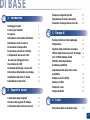 2
2
-
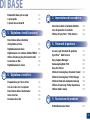 3
3
-
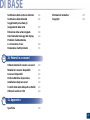 4
4
-
 5
5
-
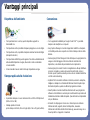 6
6
-
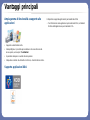 7
7
-
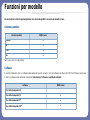 8
8
-
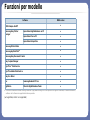 9
9
-
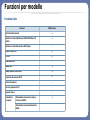 10
10
-
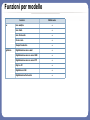 11
11
-
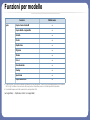 12
12
-
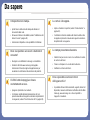 13
13
-
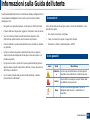 14
14
-
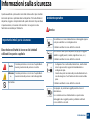 15
15
-
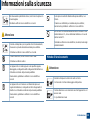 16
16
-
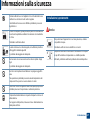 17
17
-
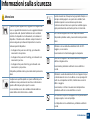 18
18
-
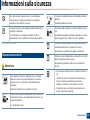 19
19
-
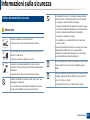 20
20
-
 21
21
-
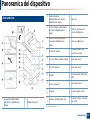 22
22
-
 23
23
-
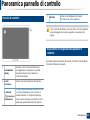 24
24
-
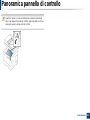 25
25
-
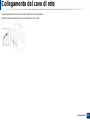 26
26
-
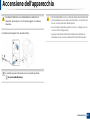 27
27
-
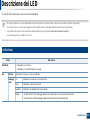 28
28
-
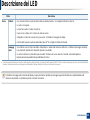 29
29
-
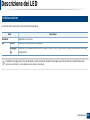 30
30
-
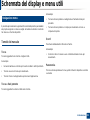 31
31
-
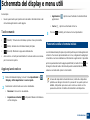 32
32
-
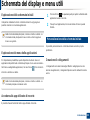 33
33
-
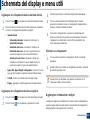 34
34
-
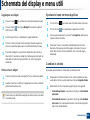 35
35
-
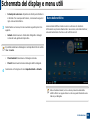 36
36
-
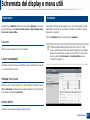 37
37
-
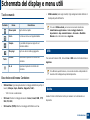 38
38
-
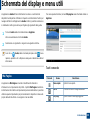 39
39
-
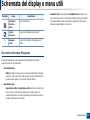 40
40
-
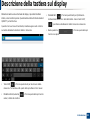 41
41
-
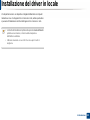 42
42
-
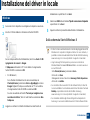 43
43
-
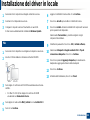 44
44
-
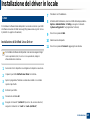 45
45
-
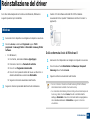 46
46
-
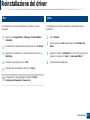 47
47
-
 48
48
-
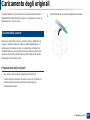 49
49
-
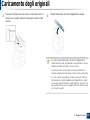 50
50
-
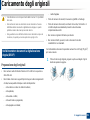 51
51
-
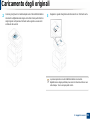 52
52
-
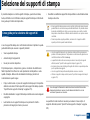 53
53
-
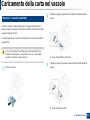 54
54
-
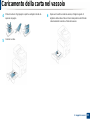 55
55
-
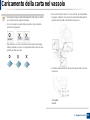 56
56
-
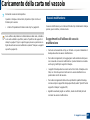 57
57
-
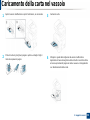 58
58
-
 59
59
-
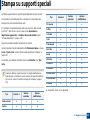 60
60
-
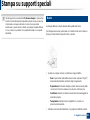 61
61
-
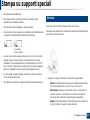 62
62
-
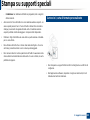 63
63
-
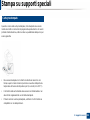 64
64
-
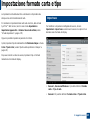 65
65
-
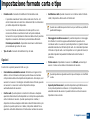 66
66
-
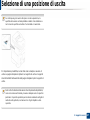 67
67
-
 68
68
-
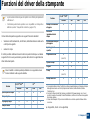 69
69
-
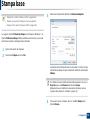 70
70
-
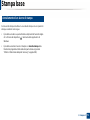 71
71
-
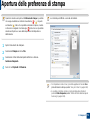 72
72
-
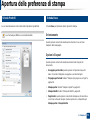 73
73
-
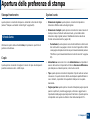 74
74
-
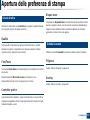 75
75
-
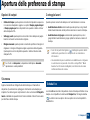 76
76
-
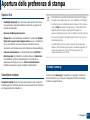 77
77
-
 78
78
-
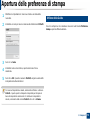 79
79
-
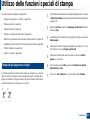 80
80
-
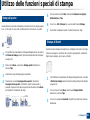 81
81
-
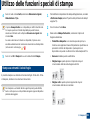 82
82
-
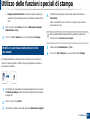 83
83
-
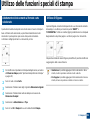 84
84
-
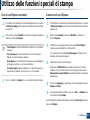 85
85
-
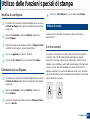 86
86
-
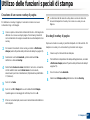 87
87
-
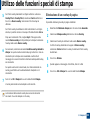 88
88
-
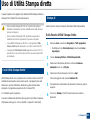 89
89
-
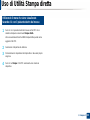 90
90
-
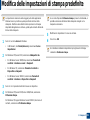 91
91
-
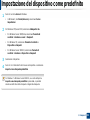 92
92
-
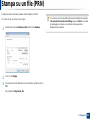 93
93
-
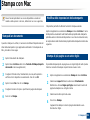 94
94
-
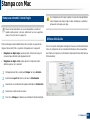 95
95
-
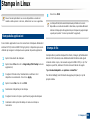 96
96
-
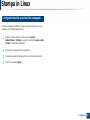 97
97
-
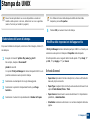 98
98
-
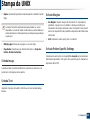 99
99
-
 100
100
-
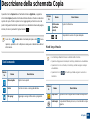 101
101
-
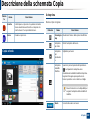 102
102
-
 103
103
-
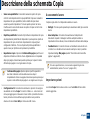 104
104
-
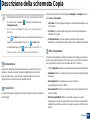 105
105
-
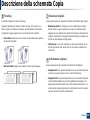 106
106
-
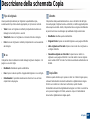 107
107
-
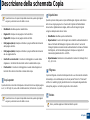 108
108
-
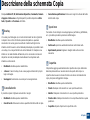 109
109
-
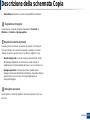 110
110
-
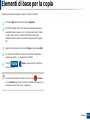 111
111
-
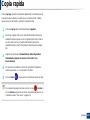 112
112
-
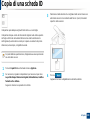 113
113
-
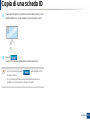 114
114
-
 115
115
-
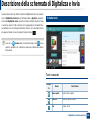 116
116
-
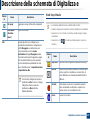 117
117
-
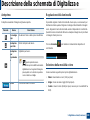 118
118
-
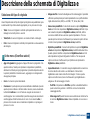 119
119
-
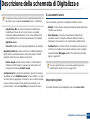 120
120
-
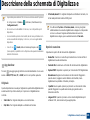 121
121
-
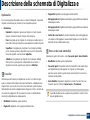 122
122
-
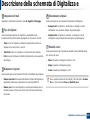 123
123
-
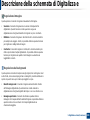 124
124
-
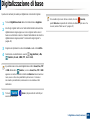 125
125
-
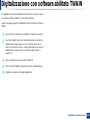 126
126
-
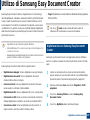 127
127
-
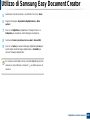 128
128
-
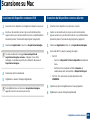 129
129
-
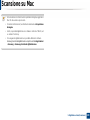 130
130
-
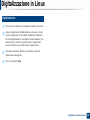 131
131
-
 132
132
-
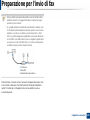 133
133
-
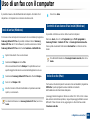 134
134
-
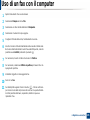 135
135
-
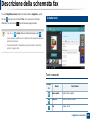 136
136
-
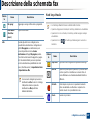 137
137
-
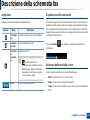 138
138
-
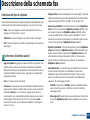 139
139
-
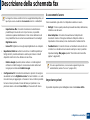 140
140
-
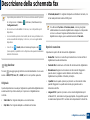 141
141
-
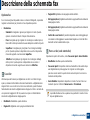 142
142
-
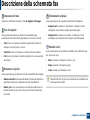 143
143
-
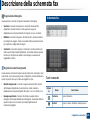 144
144
-
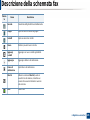 145
145
-
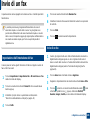 146
146
-
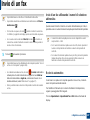 147
147
-
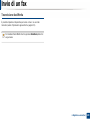 148
148
-
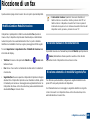 149
149
-
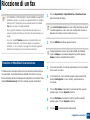 150
150
-
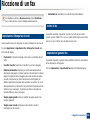 151
151
-
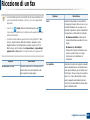 152
152
-
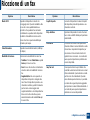 153
153
-
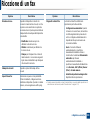 154
154
-
 155
155
-
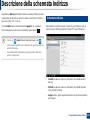 156
156
-
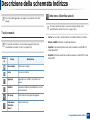 157
157
-
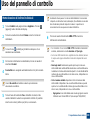 158
158
-
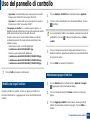 159
159
-
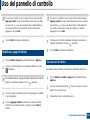 160
160
-
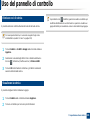 161
161
-
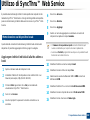 162
162
-
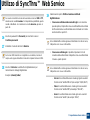 163
163
-
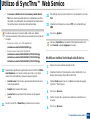 164
164
-
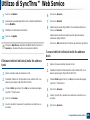 165
165
-
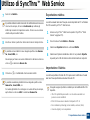 166
166
-
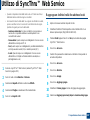 167
167
-
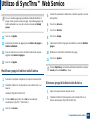 168
168
-
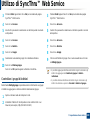 169
169
-
 170
170
-
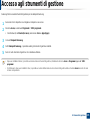 171
171
-
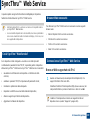 172
172
-
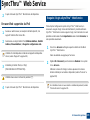 173
173
-
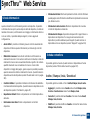 174
174
-
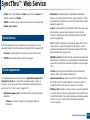 175
175
-
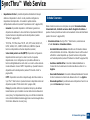 176
176
-
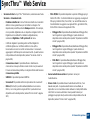 177
177
-
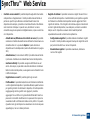 178
178
-
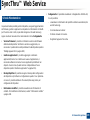 179
179
-
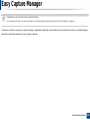 180
180
-
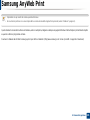 181
181
-
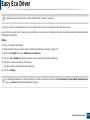 182
182
-
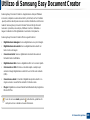 183
183
-
 184
184
-
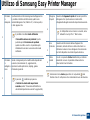 185
185
-
 186
186
-
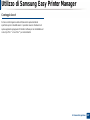 187
187
-
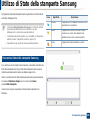 188
188
-
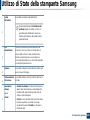 189
189
-
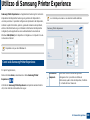 190
190
-
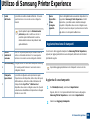 191
191
-
 192
192
-
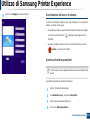 193
193
-
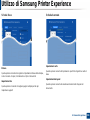 194
194
-
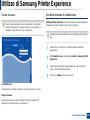 195
195
-
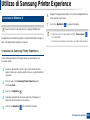 196
196
-
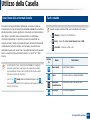 197
197
-
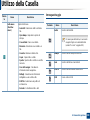 198
198
-
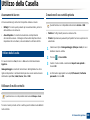 199
199
-
 200
200
-
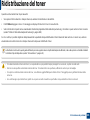 201
201
-
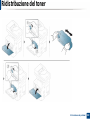 202
202
-
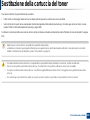 203
203
-
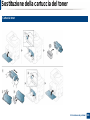 204
204
-
 205
205
-
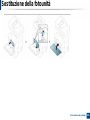 206
206
-
 207
207
-
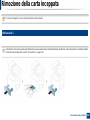 208
208
-
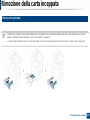 209
209
-
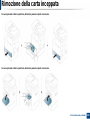 210
210
-
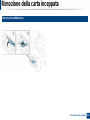 211
211
-
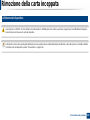 212
212
-
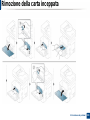 213
213
-
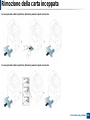 214
214
-
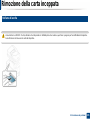 215
215
-
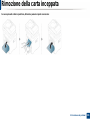 216
216
-
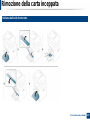 217
217
-
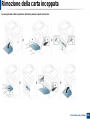 218
218
-
 219
219
-
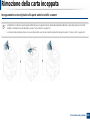 220
220
-
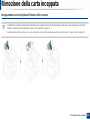 221
221
-
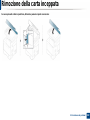 222
222
-
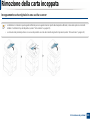 223
223
-
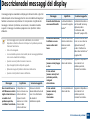 224
224
-
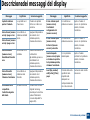 225
225
-
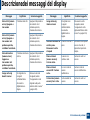 226
226
-
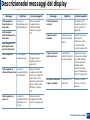 227
227
-
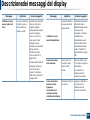 228
228
-
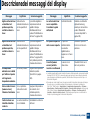 229
229
-
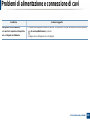 230
230
-
 231
231
-
 232
232
-
 233
233
-
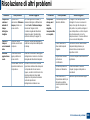 234
234
-
 235
235
-
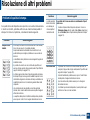 236
236
-
 237
237
-
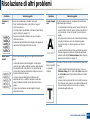 238
238
-
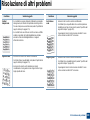 239
239
-
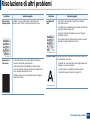 240
240
-
 241
241
-
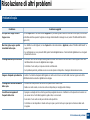 242
242
-
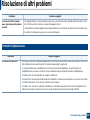 243
243
-
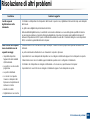 244
244
-
 245
245
-
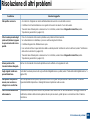 246
246
-
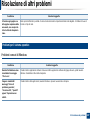 247
247
-
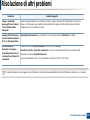 248
248
-
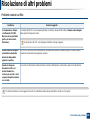 249
249
-
 250
250
-
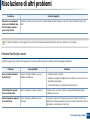 251
251
-
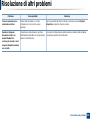 252
252
-
 253
253
-
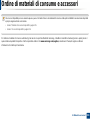 254
254
-
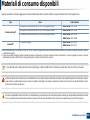 255
255
-
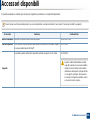 256
256
-
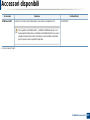 257
257
-
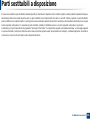 258
258
-
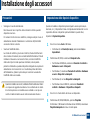 259
259
-
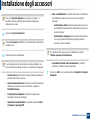 260
260
-
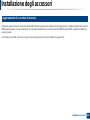 261
261
-
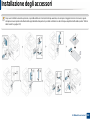 262
262
-
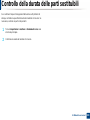 263
263
-
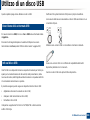 264
264
-
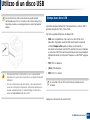 265
265
-
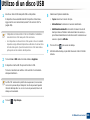 266
266
-
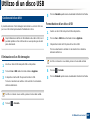 267
267
-
 268
268
-
 269
269
-
 270
270
-
 271
271
-
 272
272
-
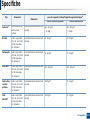 273
273
-
 274
274
-
 275
275
-
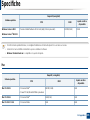 276
276
-
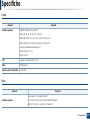 277
277
-
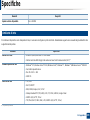 278
278
-
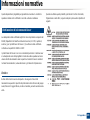 279
279
-
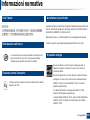 280
280
-
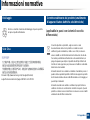 281
281
-
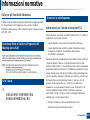 282
282
-
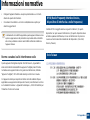 283
283
-
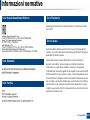 284
284
-
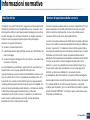 285
285
-
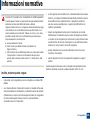 286
286
-
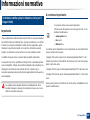 287
287
-
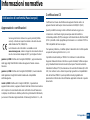 288
288
-
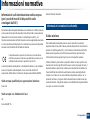 289
289
-
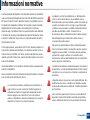 290
290
-
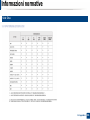 291
291
-
 292
292
-
 293
293
-
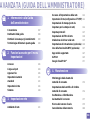 294
294
-
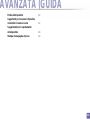 295
295
-
 296
296
-
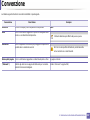 297
297
-
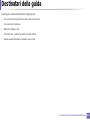 298
298
-
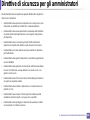 299
299
-
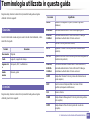 300
300
-
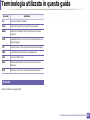 301
301
-
 302
302
-
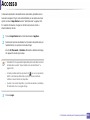 303
303
-
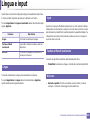 304
304
-
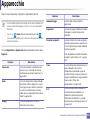 305
305
-
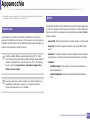 306
306
-
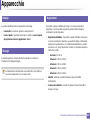 307
307
-
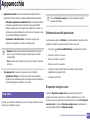 308
308
-
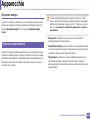 309
309
-
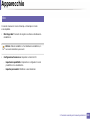 310
310
-
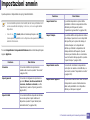 311
311
-
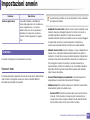 312
312
-
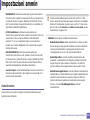 313
313
-
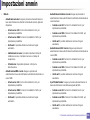 314
314
-
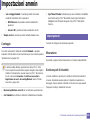 315
315
-
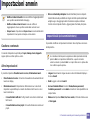 316
316
-
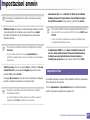 317
317
-
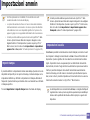 318
318
-
 319
319
-
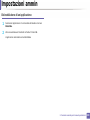 320
320
-
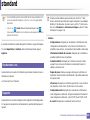 321
321
-
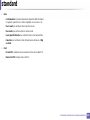 322
322
-
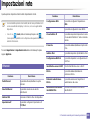 323
323
-
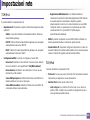 324
324
-
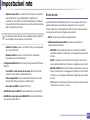 325
325
-
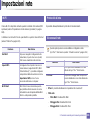 326
326
-
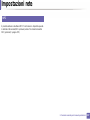 327
327
-
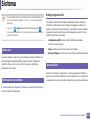 328
328
-
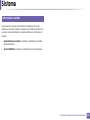 329
329
-
 330
330
-
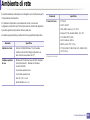 331
331
-
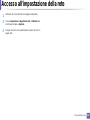 332
332
-
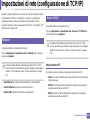 333
333
-
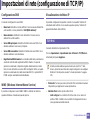 334
334
-
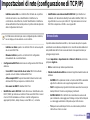 335
335
-
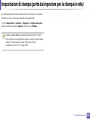 336
336
-
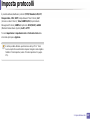 337
337
-
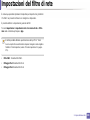 338
338
-
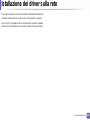 339
339
-
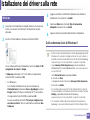 340
340
-
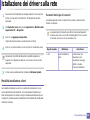 341
341
-
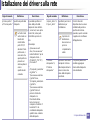 342
342
-
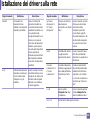 343
343
-
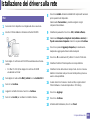 344
344
-
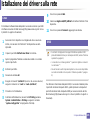 345
345
-
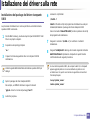 346
346
-
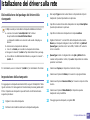 347
347
-
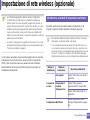 348
348
-
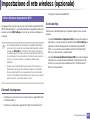 349
349
-
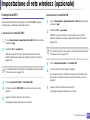 350
350
-
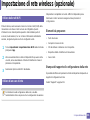 351
351
-
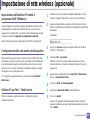 352
352
-
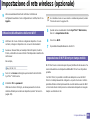 353
353
-
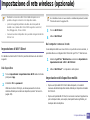 354
354
-
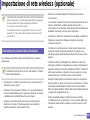 355
355
-
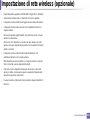 356
356
-
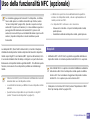 357
357
-
 358
358
-
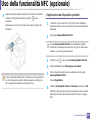 359
359
-
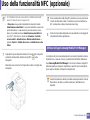 360
360
-
 361
361
-
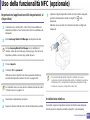 362
362
-
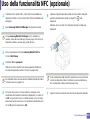 363
363
-
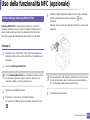 364
364
-
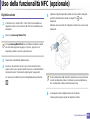 365
365
-
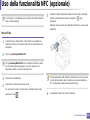 366
366
-
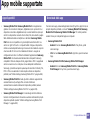 367
367
-
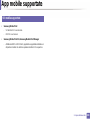 368
368
-
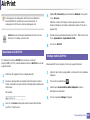 369
369
-
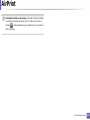 370
370
-
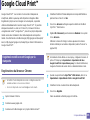 371
371
-
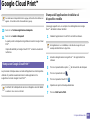 372
372
-
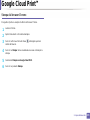 373
373
-
 374
374
-
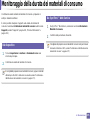 375
375
-
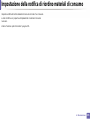 376
376
-
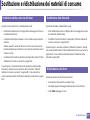 377
377
-
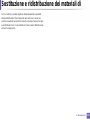 378
378
-
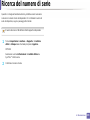 379
379
-
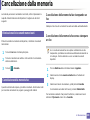 380
380
-
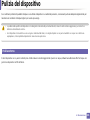 381
381
-
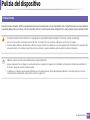 382
382
-
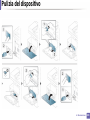 383
383
-
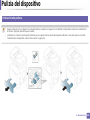 384
384
-
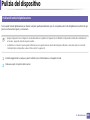 385
385
-
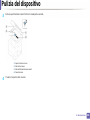 386
386
-
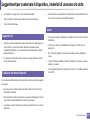 387
387
-
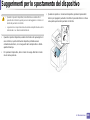 388
388
-
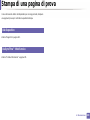 389
389
-
 390
390
-
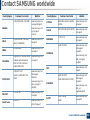 391
391
-
 392
392
-
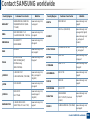 393
393
-
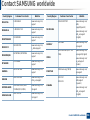 394
394
-
 395
395
-
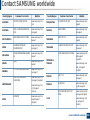 396
396
-
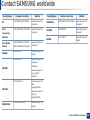 397
397
-
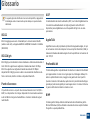 398
398
-
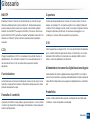 399
399
-
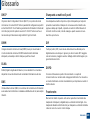 400
400
-
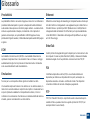 401
401
-
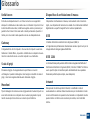 402
402
-
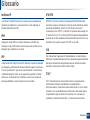 403
403
-
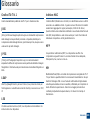 404
404
-
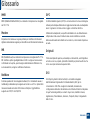 405
405
-
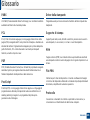 406
406
-
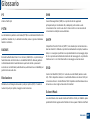 407
407
-
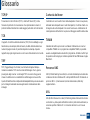 408
408
-
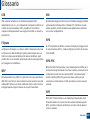 409
409
-
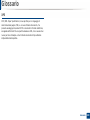 410
410
-
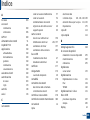 411
411
-
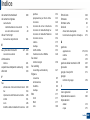 412
412
-
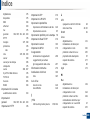 413
413
-
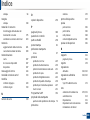 414
414
-
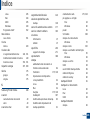 415
415
-
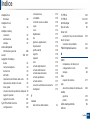 416
416
-
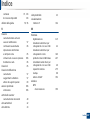 417
417
HP SL-M4580FX Manuale utente
- Categoria
- Stampanti laser / LED
- Tipo
- Manuale utente
- Questo manuale è adatto anche per
Documenti correlati
-
Samsung Samsung MultiXpress SCX-8120 Laser Multifunction Printer series Manuale utente
-
HP Samsung ProXpress SL-C2620 Color Laser Printer series Manuale utente
-
HP Samsung Xpress SL-C410 Color Laser Printer series Manuale utente
-
HP Samsung CLX-8385 Color Laser Multifunction Printer series Manuale utente
-
HP Samsung CLX-3300 Color Laser Multifunction Printer series Manuale utente
-
HP SL-M2070W Manuale utente
-
HP Samsung Xpress SL-C460 Color Laser Multifunction Printer series Manuale utente
-
Samsung SL-M3820ND Manuale utente
-
HP SCX-5835NX Manuale utente
-
HP Samsung CLX-3185 Color Laser Multifunction Printer series Manuale utente